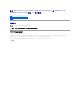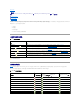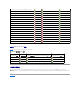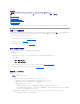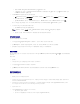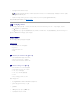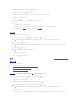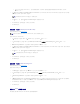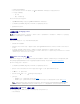用于 Microsoft System Center Configuration Manager 的 Dell Lifecycle Controller Integration 版本 1.2 用户指南 简介 设置 Dell Lifecycle Controller Integration(DLCI) 使用 Dell Lifecycle Controller Integration(DLCI) 故障排除 相关文档和资源 注和小心 注 :“注”表示可以帮助您更好地使用计算机的重要信息。 警 告 : “注 意”表示如果不遵循说明,就有可能损坏 硬 件 或导致数据丢失 。 本说 明 文 件 中 的 信 息 如 有 更 改 , 恕 不另行 通 知 。 © 2011 Dell Inc. 版 权 所 有 , 翻 印 必 究 。 未经 Dell Inc. 书面许可,严禁以任何形式复制这些材料。 本文中使用的商标:Dellyx、DELL™ 徽标、PowerEdge™ 和 OpenManage™ 是 Dell Inc.
返回目录页面 简介 用 于 Microsoft System Center Configuration Manager 的 Dell Lifecycle Controller Integration 版 本 1.2 用户指 南 主要功能和功能特性 支持的操作系统 支持的目标系统 Dell Lifecycle Controller Integration for Microsoft System Center Configuration Manager(DLCI for ConfigMgr)可让管理员使用 ConfigMgr 控制台来利用 Dell Lifecycle Controller(DLC)的远程启用功能。这是 Integrated Dell Remote Access Contoller(iDRAC)提供的一部分功能。 在较高的水平下,远程启用功能由以下内容组成: l 自动查找 l 硬件配置 l 固件比较和更新 l 单个或多个 Dell 系统的远程操作系统部署 主要功能和功能特性 表 1-1.
Windows Server 2008 SP2 - 标准、企业和数据中心 x86 版本 Windows Server 2008 SP2 - 标准、企业和数据中心 x64 版本 Windows Server 2008 R2 - 标准、企业和数据中心版本 Microsoft Windows XP SP2 x86 专业版 Microsoft Windows XP SP2 x64 专业版 Microsoft Windows XP SP3 x86 专业版 Microsoft Windows XP SP3 x64 专业版 Microsoft Windows XP SP2 x86 商业版 Microsoft Windows XP SP2 x64 商业版 Microsoft Windows XP SP3 x86 商业版 Microsoft Windows XP SP3 x64 商业版 Microsoft Windows Vista x86 商业版 Microsoft Windows Vista x64 商业版 Microsoft Windows Vista SP1 x86 商业版 Microsoft Windows Vist
返回目录页面 设置 Dell Lifecycle Controller Integration(DLCI) 用 于 Microsoft System Center Configuration Manager 的 Dell Lifecycle Controller Integration 版 本 1.2 用户指 南 安装 DLCI 的前提条件 安装 ConfigMgr DLCI 从旧版本升级 ConfigMgr DLCI 使用安装程序中的 Modify(修改)选项 使用安装程序中的修复选项 卸载 ConfigMgr DLCI 本章提供有关设置 DLCI for Microsoft System Center Configuration Manager(ConfigMgr)的软件前提条件和要求, 并列出了安装和卸载 DLCI for ConfigMgr 的步骤。 安装 DLCI 的前提条件 您应熟悉通过 Dell Server Deployment Pack for Microsoft System Center Configuration Manager(DSDP for ConfigMgr) 版 本 1.
b. c. 3. 右键单击 Windows Management and Instrumentation 并选择“Properties”(属性)。 在“Security”(安全)选项卡上,从“Launch and Activation Permission”(启动并激活权限)中单击“Edit”(编辑),并选择“Remote Launch”(远程启 动)和“Remote Activation”(远程激活)权限。 启动 WMIMGMT.msc 以设置名称空间安全并授予权限。要授予权限: a. 在“WMI Control”(WMI 控制)窗 格 中 右键 单 击“WMI Control”(WMI 控制),选 择“Properties”(属性), 然 后选 择“Security”(安全)选 项卡。 b. 导航至 ROOT\SMS\Site_<站点代码> 名称空间。 c.
. 安装 regsvr32.exe 和 icacls.exe 公用程序。 注 :regsvr32.exe 默认情况下安装在系统上。icacls.exe 将在应用 Microsoft 知识库文章 947870 的热修复程序后更新。该热修复程序可在 Microsoft 支持网站 support.microsoft.com 上找到。 7. 安装 KB936059 所述的 WS-Management 版本 1.1 软件包,该知识库文章位于 Microsoft 支持网站 support.microsoft.
6. 对 Dell Lifecycle Controller Integration 选项单击“Download”(下载)。 7. 下载 DLCI_1.2.0_Axx.zip 并将内容提取到系统上的文件夹中。 8. 双击 Dell_Lifecycle_Controller_Integration_1.2.0.xxx.msi 软件包。随即显示 Welcome(欢迎)屏幕。 9. 单击“Next”(下一步)。随即显示许可协议。 10. 接受许可协议,然后单击“Next”(下一步)。“System Type”(系统类型)屏幕会出现。 11. 选择以下选项之一: l “Complete”(完全)— 选择安装所有功能。 l “Custom”(自定义)— 选择安装 Dell Lifecycle Controller Utility 或 Dell Provisioning Server,或同时安装这两个组件。 有关完全安装的详细信息,请参阅完全安装。有关自定义安装的详细信息,请参阅自定义安装。 完全安装 要在站点服务器或管理控制台上安装 ConfigMgr DLCI: 1.
b. 6. 在含有 IIS 的 ConfigMgr Admin Console 上,输入主要站点服务器名称、用户名和密码,这些信息将会配置在所有新找到的具有 iDRAC 的系统上,然后单击 “Next”(下一步)。 在“iDRAC Access Dell Lifecycle Controller Utility Users Credentials”(用于 iDRAC 访问的 Dell Lifecycle Controller Utility 用户凭据)屏幕中,输入用于带外控 制器管理的用户名和密码。帐户即在 iDRAC 上配置完成。 注 :仅在站点服务器上安装 DLCI for ConfigMgr 时,此屏幕才会出现。 7. 单击“Next”(下一步)。随即显示“Ready to Install the Program”(准备安装程序)屏幕。 8. 单击 Install(安装)。随即显示进度条。在安装后,会显示完成信息。 9.
l 应为服务器上的本地管理员或域管理员。 l 在启用了 UAC 的 Microsoft Windows 2008 操作系统上,使用“Run As Administrator”(以管理员身份运行)从命令提示符启动 MSI 文件。 l 在 ConfigMgr 上的最低权限是: l 站点 = 读取 l 软件包 = 读取、删除、创建 要在已启用 UAC 的系统上安装 ConfigMgr DLCI: 1. 右键单击“Command Prompt”(命令提示符)并选择“Run As Administrator”(以管理员身份运行)。 2. 运行 Dell_Lifecycle_Controller_Integration_1.2.0.xxx.msi 文件(从提取此软件包的文件夹中运行)。 3. 遵照安装向导在系统上安装 DLCI。 从旧版本升级 ConfigMgr DLCI 注 :DLCI for ConfigMgr 仅支持从版本 1.1 升级至版本 1.2。要从版本 1.0 升级至 1.2,您必须先卸载版本 1.0,然后再安装版本 1.2。在卸载版本 1.
l 删除先前已安装的功能。 要安装先前您未安装的功能: 1. 运行 Dell_Lifecycle_Controller_Integration_1.2.0.xxx.msi 文件(从提取此软件包的文件夹中运行)。 2. 单击“Next”(下一步)。安装程序显示三个选项。 3. 选择 Modify(修改)选项。. 随即显示 Custom(自定义)屏幕。 4. 在“Custom”(自定义)屏幕中,选择之前未安装的功能。 5. 单击“Install”(安装)开始安装功能。 如果安装过程完成,可单击“Finish”(完成)退出安装程序。 要删除先前您已安装的功能: 1. 重复先前过程中述及的步骤 1C 3。 2. 在 Custom(自定义)屏幕中,选择您要删除的功能。 3. 单击该功能并选择选项 This feature will not be available(此功能将不可用)并单击 Next(下一步)。 4. 单击 Install(安装)。安装程序会删除此功能。 使用安装程序中的修复选项 要修复 DLCI for ConfigMgr 安装: 1.
3. 按照说明完成卸载过程。 或者双击 .
返回目录页面 使用 Dell Lifecycle Controller Integration(DLCI) 用 于 Microsoft System Center Configuration Manager 的 Dell Lifecycle Controller Integration 版 本 1.
a. b. 右键单击任务序列并选择“Edit”(编辑)以打开“Task Sequence Editor”(任务序列编辑器)。 单击“Add”(添加)® “Dell Deployment”(Dell 部署)® “Apply Drivers from Lifecycle Controller”(应用 Lifecycle Controller 中的驱动程序)并单击 “Next”(下一步)。 显示列出无法找到的任务序列中引用的对象的消息。 注 :此步骤需要包含 ConfigMgr 的 “Apply Driver Package”(应用驱动程序软件包)或“Auto Apply Drivers”(自动应用驱动程序)步骤的退回步骤。确保使用 任务序列中的条件配置其中一个步骤。有关配置退回步骤条件的更多信息, 请参阅查看退回步骤的条件。 c. 单击“OK”(确定)以关闭该信息。 2. 选择“Apply Operating System Images”(应用操作系统映像)。 3.
5. 单击“Apply”(应用)。步骤的名称更改为“Set Boot Order”(设置引导顺序)。 6. 选择并拖动“Set Boot Order”(设置引导顺序)步骤到“Reboot to PXE / USB”(重新引导到 PXE / USB)步骤前。 7. 重复此过程以在每个“Reboot to PXE/USB”(重新引导到 PXE / USB)步骤前创建“Set Boot Order”(设置引导顺序)步骤。 8. 单击“OK”(确定)关闭任务序列。 查看退回步骤的条件 创建任务序列时,ConfigMgr DLCI 将自动添加条件 DriversNotAppliedFromLC。如果 Lifecycle Controller 中的驱动程序应用失败,此条件用作退回步骤。 注 :建议不禁用或删除此条件。 要查看退回步骤的条件: 1. 在 ConfigMgr 控制台上,选择“Computer Management”(计算机管理)® “Operating System Deployment”(操作系统部署)® “Task Sequences”(任务序 列)。 2.
2. “iDRAC Authentication Information”(iDRAC 验证信息)屏幕显示 ConfigMgr 已知的默认凭据。取消选中“Use Credentials Known to ConfigMgr(Default)” (使用 ConfigMgr 已知的凭据(默认))并输入新的凭据。确保输入 iDRAC 的有效凭据。 3.
2. 在“BIOS Attributes”(BIOS 属性)选项卡中,单击“Add Attribute”(添加属性)。 3. 在“Custom Attribute Editor”(自定义属性编辑器)中,在“Attribute Name”(属性名称)中输入属性的名称。该字段中的值必填。 4. 从“Attribute Type”(属性类型)下拉列表中选择想要添加的属性类型。共有三种类型的属性: 5. 6. l “Enum Attribute”(枚举属性)— 显示包含多个值的组合框。至少应选择一个值。 l “Text Attribute”(文本属性)— 显示包含文本值的字段。该字段可以为空。 l “Numeric Attribute”(数字属性)— 显示包含整数值的字段。该字段不可为空。 根据选择的属性类型输入属性的值。假设已选择属性类型“Enum Attribute”(枚举属性)。 a. 要添加值,可以在“Possible Value”(可能的值)字段中输入枚举属性的值,然后单击“Add”(添加)。 b.
单击“Browse”(浏览)导航至保存目录的文件位置。确保系统的 Dell Lifecycle Controller 可以访问位于 CIFS 共享上的目录。 ¡ 如果希望从该目录更新固件资源清册,则可以指定目录所在的 CIFS 共享的“User Name”(用户名)和“Password”(密码)。如果正在查看或对目录进行比 较,则不需要指定用户名和密码。 ¡ 注 :要更新固件资源清册,您必须指向本地存储库。 l 4. 5.
配置公用程序 您可以从 ConfigMgr 控制台使用配置公用程序完成以下操作: l 创建新的 Lifecycle Controller(LC)引导介质以远程部署操作系统。有关详情,请参阅创建 Lifecycle Controller 引导介质。 l 在集合中的目标系统上部署操作系统。有关详情,请参阅部署操作系统。 l 查看固件资源清册、与基准进行比较,以及使用集合中所有系统的存储库更新固件。有关详情,请参阅比较和更新集合中系统的固件资源清册。 注 :您可以使用 Dell Repository Manager(RM)创建存储库。有关 RM 的详情,请参阅 support.dell.
3. 单击 Dell Lifecycle Controller 选项卡。 4. 在“Default Share Location for Custom Lifecycle Controller Boot Media”(自定义 Lifecycle Controller 引导介质的默认共享位置)下,单击“Modify”(修改)以 修改自定义 Lifecycle Controller 引导介质的默认共享位置。 5.
在操作系统部署期间更新固件 要更新固件: 1. 单击“Browse”(浏览)并导航至存储库目录文件所在的位置。目录文件通常位于可通过 CIFS 网络共享访问的共享文件夹中。 2. 指定该共享文件夹的用户名和密码,以便 Dell Lifecycle Controller 访问该存储库并更新固件。 3. 单击“Next”(下一步)继续配置硬件。 在操作系统部署期间配置硬件 要配置硬件: 1. 单击“Browse”(浏览)并选择使用 System Viewer 创建的硬件配置文件。该配置文件将在操作系统部署过程中应用。有关创建硬件配置文件的详情,请参阅创建新配置文件。 2. 如果在该步骤失败时仍希望继续下面的步骤,可以选择“Continue on Error”(出错时继续)。默认情况下会选择此选项。如果取消选中该选项,硬件配置过程将在遇到错误时终 止。 3. 单击“Next”(下一步)继续配置 RAID。 配置 RAID 要配置 RAID,请执行以下操作: 1.
6.
修改 Lifecycle Controller 上 的凭据 在具有 iDRAC 的系统上,按照以下步骤验证和/或修改使用 Dell Lifecycle Controller Integration for ConfigMgr 配置的 WS-MAN 凭据: 注 :建议同时修改 Lifecycle Controller 和 ConfigMgr 数据库中的凭据。 要修改 Lifecycle Controller 上的凭据: 1. 在 ConfigMgr 控制台上,右键单击 System Center Configuration Manager® “Site Database”(站点数据库)® “Computer Management”(计算机管理)® “Collections”(集合)® “All Dell Lifecycle Controller Servers”(所有 Dell Lifecycle Controller 服务器)并选择 Dell Lifecycle Controller® “Launch Config Utility”(启动配置公用程序)。 2.
1. 通过单击任务栏中的 Dell 图标启动 Task Viewer。当在 Dell 系统上部署操作系统、或者正在系统上应用固件更新、或者同时执行这两项操作时会显示该图标。 有关部署操作系统的详情,请参阅部署操作系统。有关应用固件更新的详情,请参阅比较和更新集合中系统的固件资源清册或比较和更新固件资源清册。 2. 选择 Task Viewer 上的任意系统,右键单击并选择“Launch iDRAC Console”(启动 iDRAC 控制台)菜单项。 3.
该安全选项根据导入的授权服务标签列表核对所查找系统的服务标签。要导入授权服务标签,创建含逗号分隔服务标签列表的文件,并通过运行以下命令导入文件: [Program Files]\Dell\DPS\Bin\import.exe -add [file_with_comma_delimited_service_tags]。 运行该命令会为存储库文件中的每个服务标签创建记录 - [Program Files]\Dell\DPS\Bin\Repository.xml。 此功能默认禁用。要启用授权检查,请运行以下命令: [Program Files]\Dell\DPS\bin\import.exe CCheckAuthorization false. 更改 DLCI for ConfigMgr 使用的管理凭据 使用以下命令更改 DLCI 使用的 ConfigMgr 管理凭据: 要设置用户名: [Program Files]\Dell\DPS\Bin\import.exe CCIuserID [New Console Integration Admin User ID] 要设置密码: [Program Files]\De
1. 通过单击 System Viewer 公 用 程 序 中“RAID Configuration”(RAID 配置)屏幕中的“Create a RAID Profile”(创建 RAID 配置文件)启动阵列构建 器。 启动阵列构建 器时会创建一个默认嵌入式控制器。 2. 在“Configuration Rule Name”(配置规则名称)字段中输入配置规则名称。 3.
要编辑控制器: 选择控制器并单击“Controllers”(控制器)® “Edit Controller”(编辑控制器)。将显示“Controller Configuration”(控制器配置)窗口,在此处可以对控制器做出更改。 删除 控 制 器 要删除控制器: 1. 选择控制器并单击“Controllers”(控制器)® “Delete Controller”(删除控制器)。显示警告消息表明将删除所有连接的阵列和磁盘。 2.
添 加 新阵列 要添加新阵列: 1. 在可变条件下,选择可变条件并单击“Arrays”(阵列)® “New Array”(新建阵列)。将显示“Array Settings”(阵列设置)窗口。 2. 在“Desired RAID Level”(所需的 RAID 级别)下拉菜单中设置所需的 RAID 级别。 3. 在 RAID 级别 50 和 60 上,输入阵列的跨度。 4. 单击“OK”(确定)应用阵列,或单击“Cancel”(取消)返回阵列构建 器。 编 辑 阵列 要编辑阵列: 1. 选择阵列并单击“Arrays”(阵列)® “Edit Array”(编辑阵列)。将显示“Array Settings”(阵列设置)窗口。在此处可以为阵列选择另一个 RAID 级别。 2. 单击“OK”(确定)应用更改,或单击“Cancel”(取消)返回阵列构建 器。 删除阵列 要删除阵列: 1. 选择阵列并单击“Arrays”(阵列)® “Delete Array”(删除阵列)。将显示 一条信 息 ,说明 所 有连接 的 磁盘都会被删除。 2.
1. 选择逻辑驱动器并单击“Logical Drives”(逻辑驱动器)® “Delete Logical Drive”(删除逻辑驱动器)。将显示 一条信 息 ,让用户确认 删除 操 作。 2.
返回目录页面 故障排除 用 于 Microsoft System Center Configuration Manager 的 Dell Lifecycle Controller Integration 版 本 1.2 用户指 南 在 IIS 上配置 Dell 资源调配 Web 服务 在安装过程中,安装程序自动配置 Internet 信息服务(IIS)的 Dell 资源调配 Web 服务。 本节介绍有关手动为 IIS 配置 Dell 资源调配 Web 服务的信息。 IIS 6.0 的 Dell 资源调配 Web 服务器配置 要为 IIS 6.0 配置 Dell 资源调配 Web 服务: 1. 2. 安装 DLCI for ConfigMgr 后,转至 C:\Program Files\Dell\DPS\ProvisionWS 目录并验证文件夹 ProvisionWS 是否和文件一起存在。如果文件夹和文件都不存在, 则重新安装 DLCI for ConfigMgr。 在 IIS Manager 中,创建名为 Provisioning Web Site 的新应用程序池并分配给网站。 要将应用程序池分
5. 使用 Certificates MMC 插件,将 PS2.pfx 证书安装到系统的“Personal”(个人)存储区。 6. 将 RootCA.pem 安装到系统的“Trusted Root Certificate Authorities”(可信根认证机构)存储区。 7. 将 ProvisioningCTL.stl 证 书信 任 列 表文件导入到“Intermediate Certificate Authorities”(中间认证机构)。 8. 创建 SSL 证书配置,应用导入的证 书信 任 列 表。在命令提示符下,粘贴以下命令: netsh http add sslcert ipport=0.0.0.0:4433 appid={6cb73250-820b-11de-8a39-0800200c9a66} certstorename=MY certhash=fbcc14993919d2cdd64cfed68579112c91c05027 sslctlstorename=CA sslctlidentifier=“ProvisioningCTL” 9.
l 问题:如果目标系统的 BIOS 版本较旧,不支持特定方法,则会在 DLCTaskManager.log 文件中显示以下错误信息: Installed BIOS version does not support this method.(安装的 BIOS 版本不支持此方法。) 解决方案:将 BIOS 更新为最新的支持版本。 l 问题:如果其他进程将目标系统上的 Lifecycle Controller 锁定,则会在 DLCTaskManager.log 文件中显示以下错误信息: Lifecycle Controller is being used by another process.
解决方案:确保将目标系统的 Lifecycle Controller 升级至版本 1.4 或更高版本,同时,对于单片机系统,请将目标系统上的 iDRAC 升级至版本 1.5 或更高版本,而对于模块化 系统,则将其升级至版本 3.
返回目录页面 相关文档和资源 用 于 Microsoft System Center Configuration Manager 的 Dell Lifecycle Controller Integration 版 本 1.2 用户指 南 获得技术支持 有关 ConfigMgr 的详细信息例如安装、功能和功能特性等、请参阅 Microsoft TechNet 站点 technet.microsoft.com。 除了本指南意外、您可以在以下网站获取以下指南: support.dell.